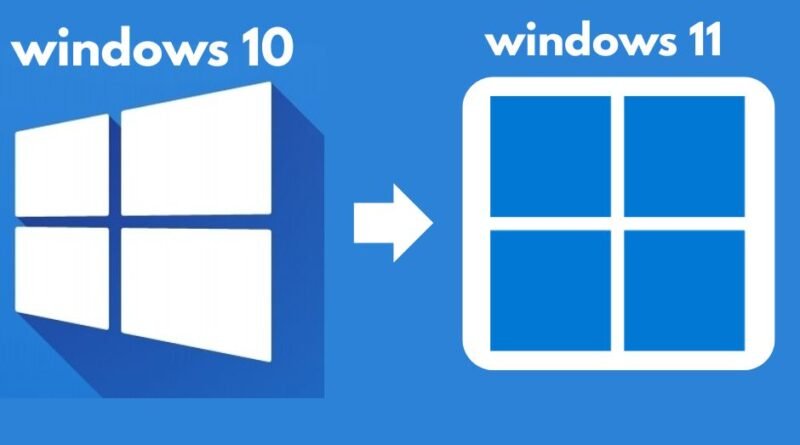Como atualizar do Windows 10 para o Windows 11 de forma segura e gratuita
✅ Requisitos Básicos
Antes de começar, verifique se o seu PC é compatível com o Windows 11:
- Processador compatível (Intel 8ª geração ou AMD Ryzen 2000+)
- TPM 2.0 habilitado
- Boot no modo UEFI
- 4 GB de RAM ou mais
- 64 GB de armazenamento ou mais
Você pode usar a ferramenta PC Health Check para verificar isso automaticamente.
📥 Passo a Passo para Atualizar para o Windows 11
🔹 1. Clique no menu Iniciar
- Digite:
Windows Update - Clique em Configurações de Atualização do Windows
🔹 2. Verifique se a atualização está disponível
- Na tela do Windows Update, veja se aparece algo como: “O Windows 11 está disponível – Saiba mais”
- Se sim, clique em Baixar e instalar.
📝 Se não aparecer, vá para o Passo 4 (atualização manual).
🔹 3. Baixar e instalar a atualização
- Após clicar em Baixar e instalar, o processo pode levar alguns minutos ou horas, dependendo da velocidade da sua internet.
- Depois de baixar, clique em Reiniciar agora para concluir a instalação.
🔹 4. (Alternativa) Atualizar manualmente pelo Assistente de Instalação
Se o Windows Update não oferecer o Windows 11, siga este caminho:
✅ Acesse o site oficial:
🔗 https://www.microsoft.com/pt-br/software-download/windows11
✅ Clique em “Assistente de Instalação do Windows 11”
- Baixe o arquivo e execute.
- Ele vai verificar a compatibilidade do seu PC.
- Clique em Avançar e siga os passos para instalar o Windows 11.
🔹 5. Finalizar a Instalação
- O sistema irá reiniciar algumas vezes.
- Quando terminar, você verá a nova interface do Windows 11 com o menu centralizado.
🎉 Parabéns! Agora você está no Windows 11!
💡 Dica Extra: Backup
Antes de atualizar, faça um backup dos seus arquivos importantes, só por segurança. Você pode usar:
- Pen drive
- HD externo
- Nuvem (OneDrive, Google Drive, etc.)